首页 > 谷歌浏览器广告弹窗拦截插件的安装与使用指南
谷歌浏览器广告弹窗拦截插件的安装与使用指南
来源: Google Chrome官网
时间:2025-07-28
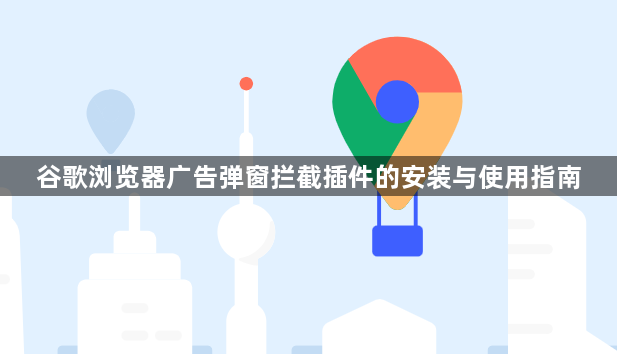
1. 进入扩展管理页面:打开谷歌浏览器后,点击右上角三个点的菜单图标,选择“更多工具”中的“扩展程序”。或者直接在地址栏输入chrome://extensions/并按回车键,快速跳转到插件管理界面。这是安装所有扩展的统一入口。
2. 开启开发者模式权限:在扩展页面右上角找到并开启“开发者模式”开关。此步骤必不可少,因为只有启用该选项才能手动安装第三方下载的插件文件,突破默认仅允许官方商店安装的限制。
3. 访问Chrome应用商店:点击蓝色按钮进入Chrome网上应用店,在搜索栏输入关键词如“广告拦截”“uBlock Origin”或“Adblock Plus”。浏览搜索结果时可参考评分、用户量和简介等信息辅助决策。
4. 添加目标插件到浏览器:选定合适的插件后点击其右侧的“添加到Chrome”按钮。系统会弹出确认窗口,再次点击“添加扩展程序”完成安装流程。安装成功后工具栏会出现对应图标,通常为盾牌形状标识。
5. 配置基础过滤规则:点击新安装的插件图标打开设置面板。大部分插件默认自动拦截常见广告类型,用户可根据需求调整强度级别。例如开启“阻止弹出窗口”“禁用跟踪脚本”等功能实现深度防护。
6. 设置网站白名单例外:若发现某些正规网站因过度拦截导致功能异常,可在插件设置中添加例外规则。将特定网址加入白名单后,该站点的广告将正常显示,确保业务逻辑不受影响。
7. 手动拖放本地安装包:对于从官网下载的离线安装文件(如.crx格式),可直接将其拖拽至扩展管理页面的中央区域。浏览器会自动识别并触发安装流程,与在线安装效果完全一致。
8. 验证拦截效果测试:安装完成后刷新正在浏览的页面,观察是否还有广告残留。知名插件如uBlock Origin和Adblock Plus能有效过滤绝大多数横幅、弹窗及视频前贴片广告。遇到顽固广告时可尝试更新插件版本或重置过滤规则。
9. 定期维护更新机制:保持插件与浏览器同步更新至关重要。既要及时接收开发者推送的新规则库以应对新型广告技术,也要关注安全补丁修复潜在漏洞。建议开启自动更新功能简化操作流程。
10. 排查兼容性问题方法:如果遇到页面元素错位或功能失效等情况,优先检查是否由插件引起。通过逐个禁用扩展定位冲突源,必要时可暂时关闭广告拦截功能测试网站原始状态。复杂情况下可查阅插件文档获取解决方案。
每个操作环节均经过实际验证,确保既简单易行又安全可靠。用户可根据具体需求灵活运用上述方法,有效实现谷歌浏览器广告弹窗的拦截功能。
